Sling TV, będąc popularną platformą streamingową, oferuje bogaty wybór kanałów. Niestety, użytkownicy czasami napotykają problemy techniczne. Jednym z nich jest błąd o kodzie 4-310, który sygnalizuje niedostępność wybranej treści. Jest to dość powszechne zjawisko, dlatego nie ma powodu do niepokoju. Przygotowaliśmy dla Ciebie kompleksowy poradnik, który krok po kroku wyjaśni, jak uporać się z tym problemem. Przeczytaj ten artykuł, aby móc bez przeszkód cieszyć się ulubionymi programami i filmami na Sling TV.
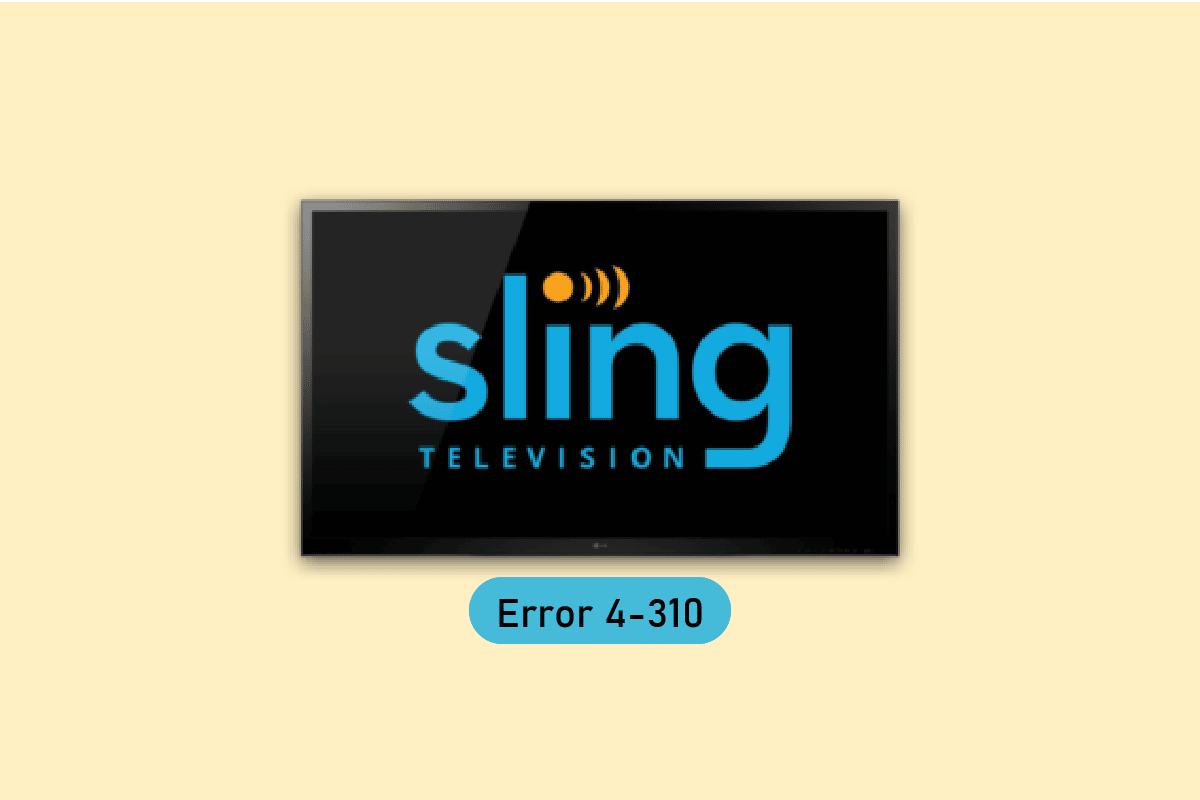
Sposoby na rozwiązanie błędu 4-310 w Sling TV
Błąd 4-310 najczęściej pojawia się, gdy próbujemy uruchomić program bezpośrednio z ekranu głównego Sling TV, a dany materiał nie jest już dostępny w ofercie. Poniżej przedstawiamy szereg metod, które pomogą Ci skutecznie rozwiązać ten problem.
Metoda 1: Wykorzystanie wyszukiwarki
Pierwszym krokiem, który warto podjąć, jest skorzystanie z wbudowanej wyszukiwarki Sling TV. Umożliwi Ci ona odnalezienie i uruchomienie interesujących Cię programów.
1. Otwórz menu wyszukiwania.
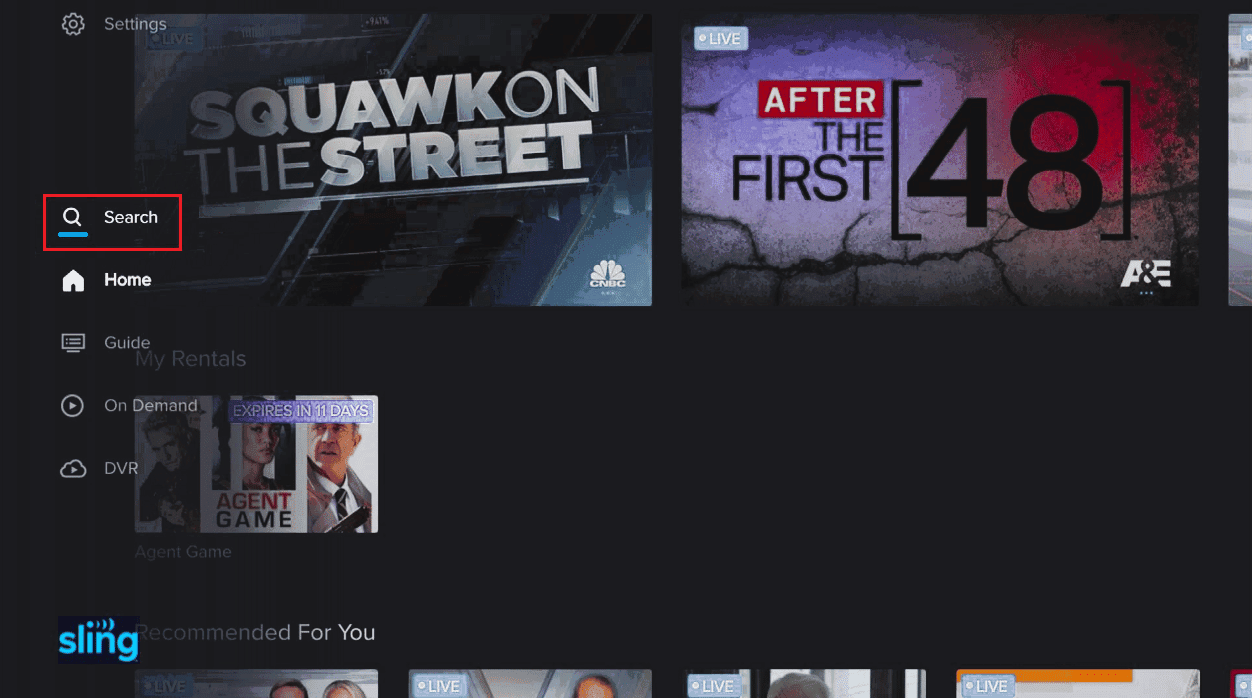
2. Wybierz opcję „Pokaż klawiaturę”.
3. Wprowadź tytuł programu, który chcesz obejrzeć.
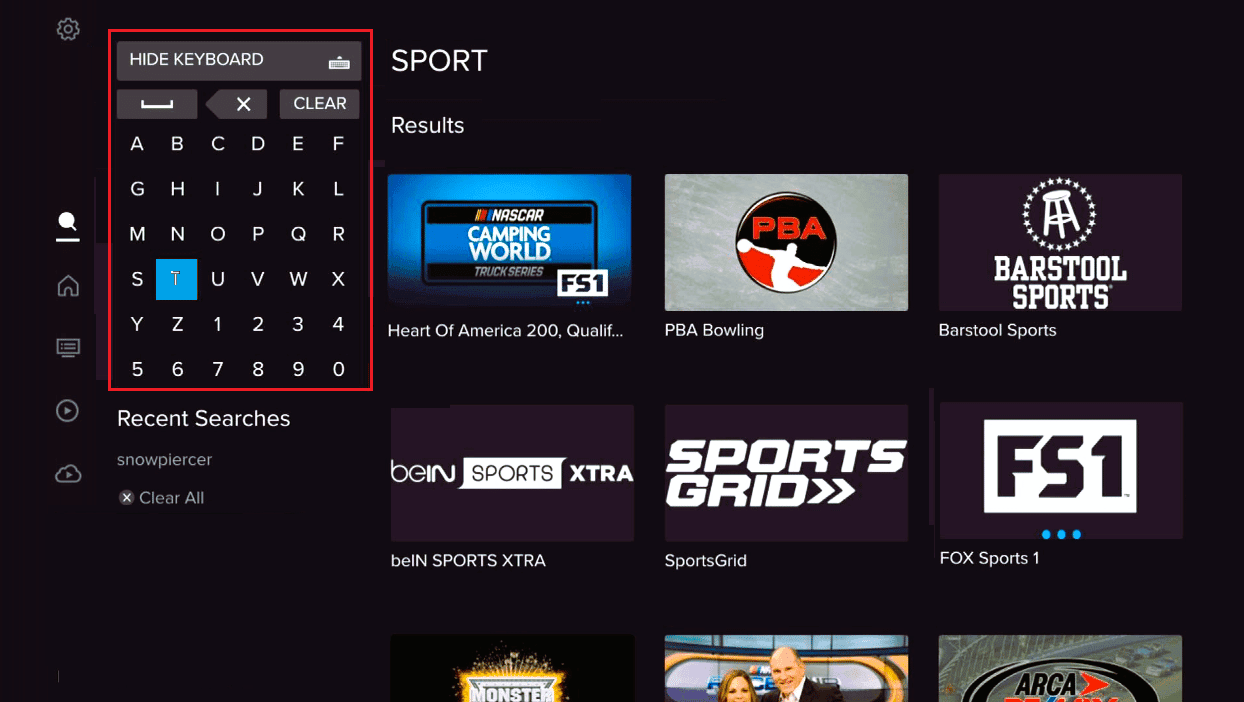
4. Uruchom program z wyświetlonej listy wyników.
Metoda 2: Ponowne uruchomienie aplikacji
Kolejnym sposobem na pozbycie się błędu 4-310 jest ponowne uruchomienie aplikacji Sling TV na Twoim urządzeniu.
Opcja I: Komputer z systemem Windows
Aby zrestartować aplikację na komputerze z Windowsem, wykonaj te czynności:
1. Zamknij aplikację Sling TV za pomocą Menedżera zadań. Jeśli potrzebujesz wskazówek, skorzystaj z naszego poradnika zamykania zadań w systemie Windows 10.
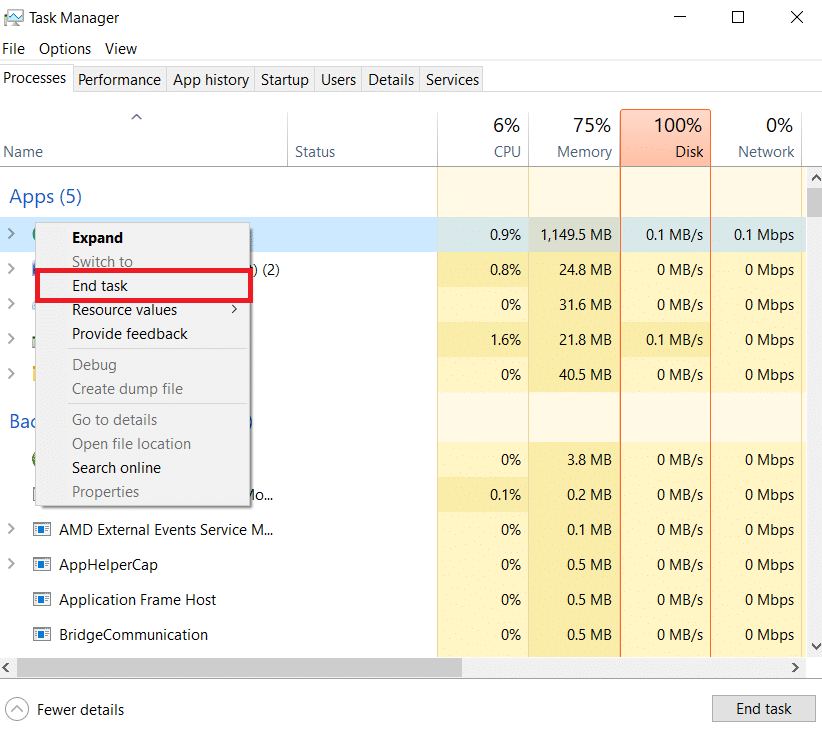
2. Skorzystaj z paska wyszukiwania systemu Windows, aby odnaleźć i ponownie uruchomić Sling TV.
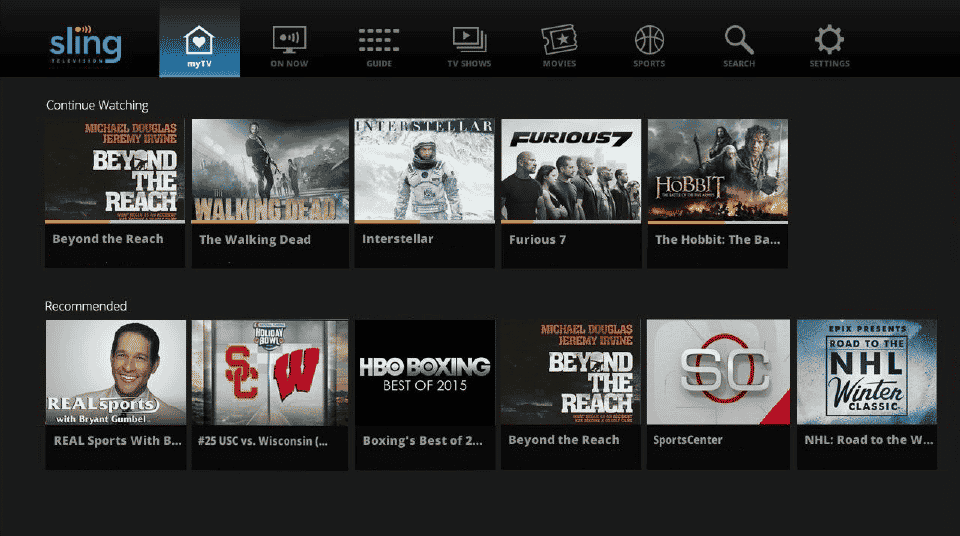
Opcja II: Telefon z systemem Android
Postępuj zgodnie z poniższymi instrukcjami, aby zrestartować aplikację na urządzeniu z Androidem:
1. Stuknij ikonę ostatnich aplikacji w dolnym lewym rogu ekranu.
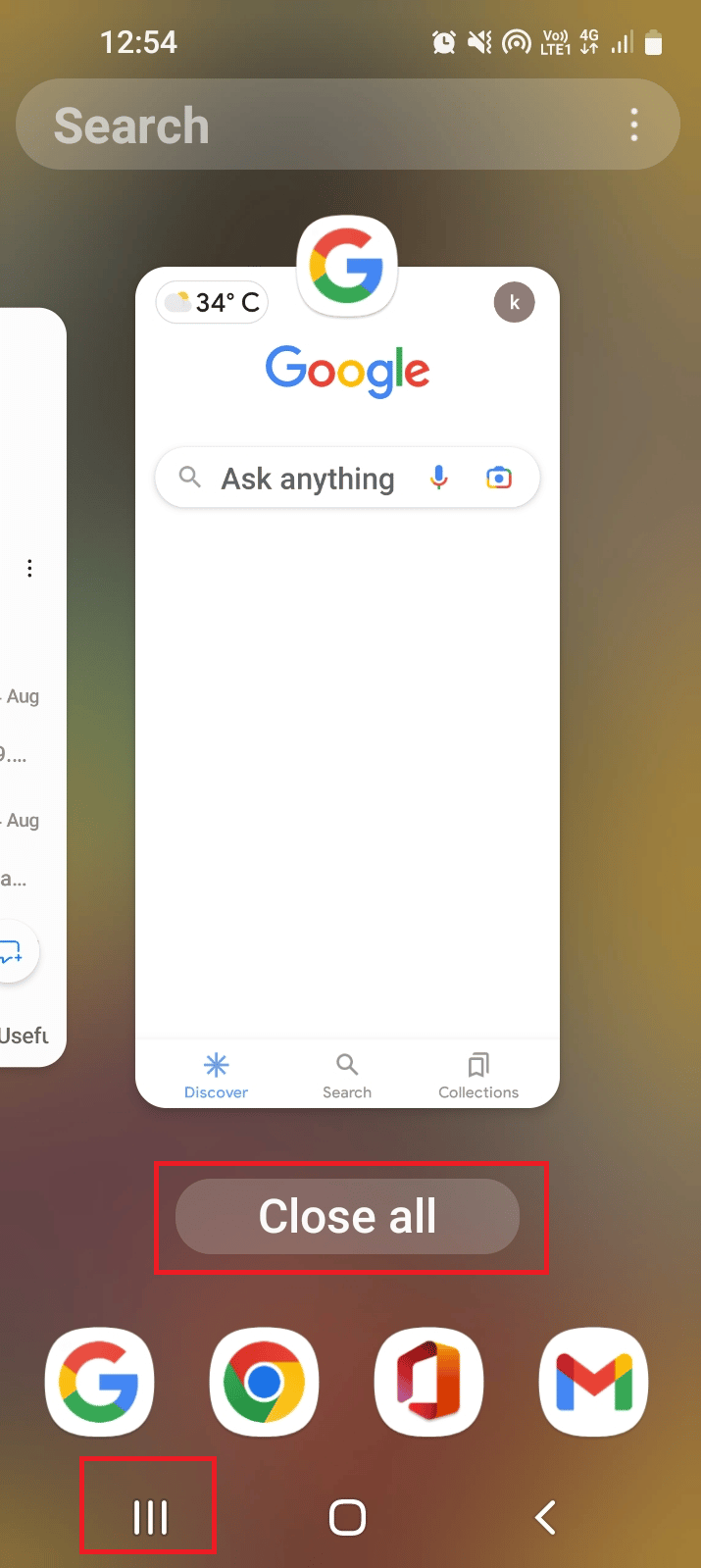
2. Przesuń aplikację Sling TV w górę, aby ją zamknąć.
3. Uruchom ponownie aplikację z menu głównego.
Opcja III: Urządzenie Roku
Oto kroki, które pozwolą Ci ponownie uruchomić Sling TV na urządzeniu Roku:
1. Naciśnij przycisk „Home” na pilocie, aby zamknąć aplikację.
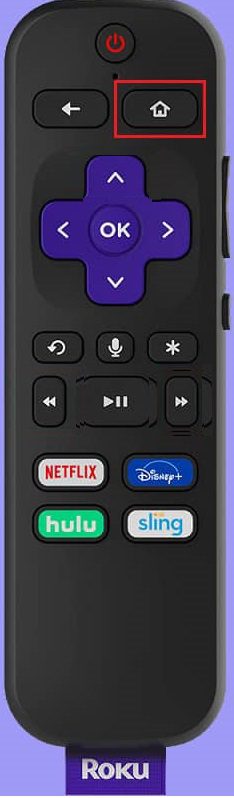
2. Uruchom aplikację Sling TV ponownie, korzystając z pilota i menu głównego.
Opcja IV: Telewizor LG
Jedną z przyczyn błędu 4-310 może być problem z aplikacją. Poniżej znajdziesz instrukcję ponownego uruchomienia Sling TV na telewizorze LG:
1. Naciśnij przycisk „Home” na pilocie i przesuń kursor na aplikację Sling TV.
2. Zamknij aplikację.
3. Naciśnij przycisk „Home” i ponownie wybierz aplikację Sling TV.
Opcja V: Apple TV
Aby zrestartować Sling TV na Apple TV, wykonaj poniższe kroki:
1. Naciśnij dwukrotnie przycisk „Home” na pilocie.
 Zdjęcie: James Yarema na Unsplash
Zdjęcie: James Yarema na Unsplash
2. Przesuń aplikację Sling TV w górę, aby ją zamknąć.
3. Ponownie uruchom aplikację z menu.
Metoda 3: Reset urządzenia poprzez wyłączenie zasilania
Aby usunąć ewentualne uszkodzone dane z pamięci podręcznej, które mogą zakłócać działanie aplikacji, warto spróbować wyłączyć i włączyć zasilanie urządzenia.
Opcja I: Urządzenie Roku
Oto jak przeprowadzić reset urządzenia Roku, aby naprawić błąd 4-310:
1. Odłącz urządzenie Roku od zasilania i odczekaj 10 sekund.
2. Podłącz ponownie urządzenie do prądu.
 Obraz Hans Braxmeier z Pixabay
Obraz Hans Braxmeier z Pixabay
3. Po pojawieniu się obrazu, naciśnij dowolny przycisk na pilocie Roku.
Opcja II: Fire TV Stick
Aby zresetować Fire TV Stick, wykonaj poniższe kroki:
1. Zamknij wszystkie aplikacje działające w tle i odłącz urządzenie od zasilania.
2. Po upływie 60 sekund, podłącz Fire TV Stick z powrotem do portu i włącz telewizor.
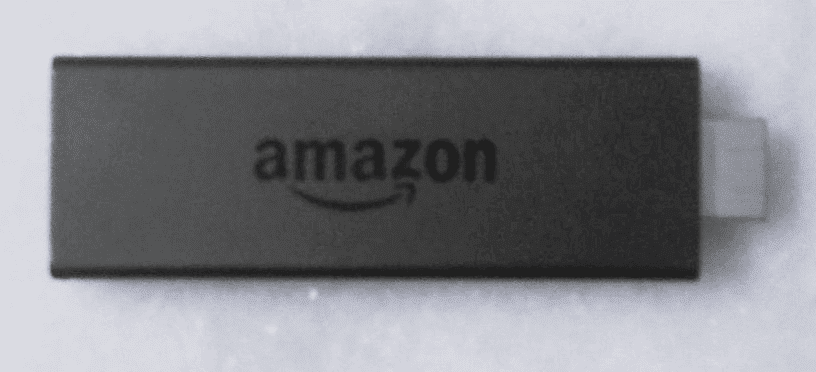
Opcja III: Smart TV
Jeśli korzystasz z Smart TV do przesyłania strumieniowego Sling TV, spróbuj wykonać te kroki, aby zresetować telewizor:
1. Wyłącz telewizor, używając przycisku zasilania i odłącz go od gniazdka.
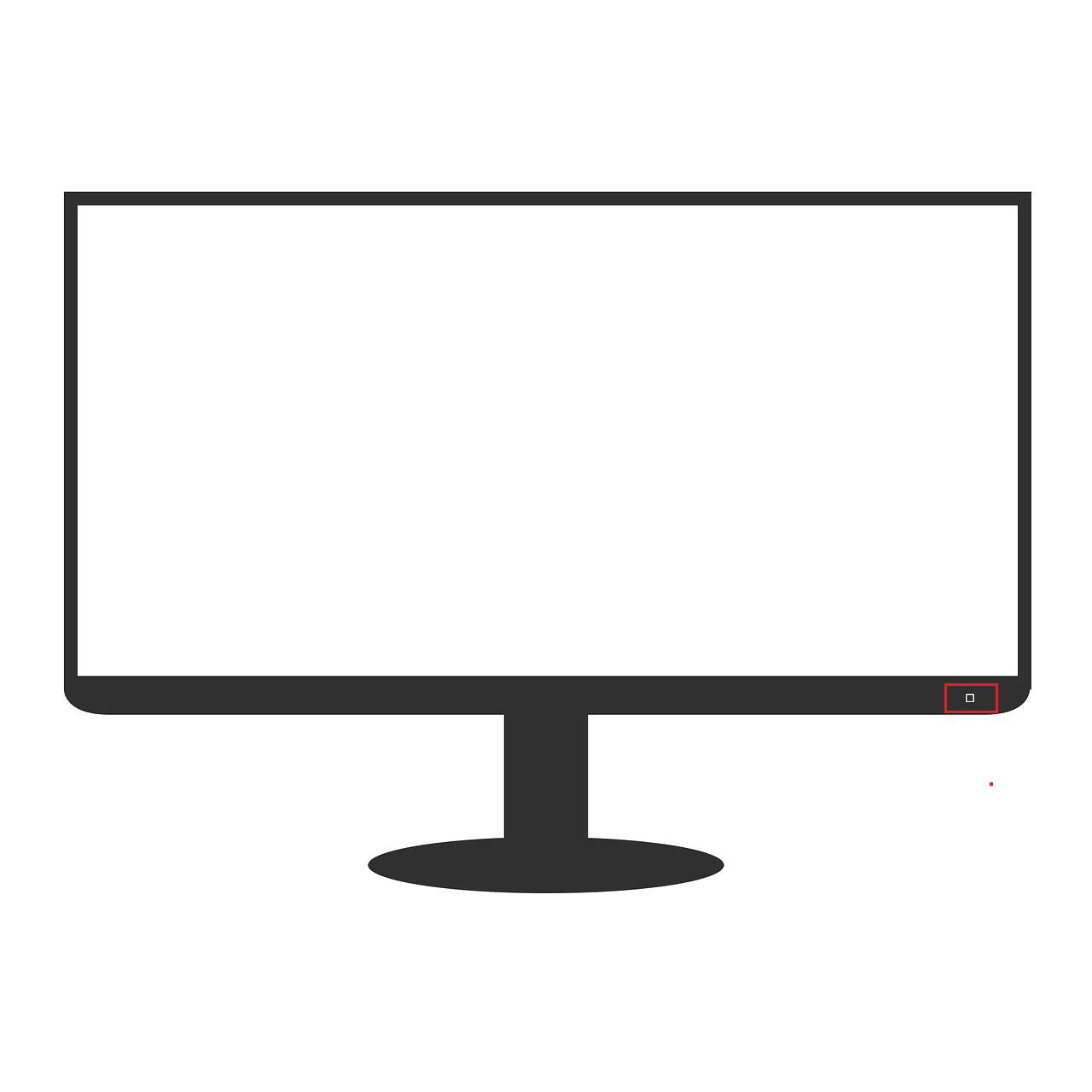 Obraz Ewa Urban z Pixabay
Obraz Ewa Urban z Pixabay
2. Po upływie 60 sekund, podłącz telewizor z powrotem do zasilania i włącz go przyciskiem zasilania.
Metoda 4: Aktualizacja aplikacji Sling TV
Kolejną przyczyną występowania błędu 4-310 może być korzystanie z nieaktualnej wersji aplikacji Sling TV. Aby go naprawić, zaktualizuj aplikację do najnowszej wersji.
Opcja I: Komputer z systemem Windows
Aby zaktualizować aplikację Sling TV na komputerze z systemem Windows, wykonaj poniższe kroki:
1. Naciśnij klawisz Windows, wpisz „Microsoft Store”, a następnie kliknij „Otwórz”.
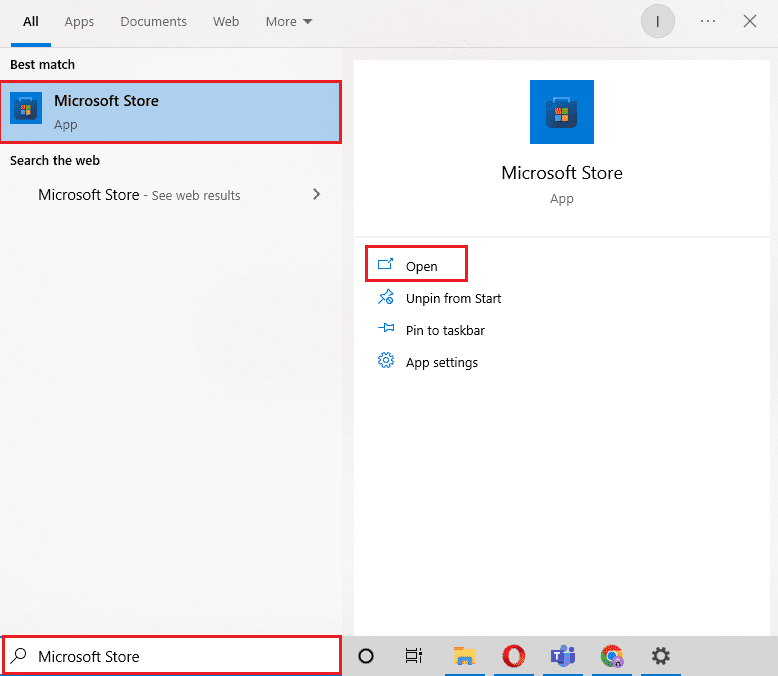
2. Kliknij „Biblioteka”.
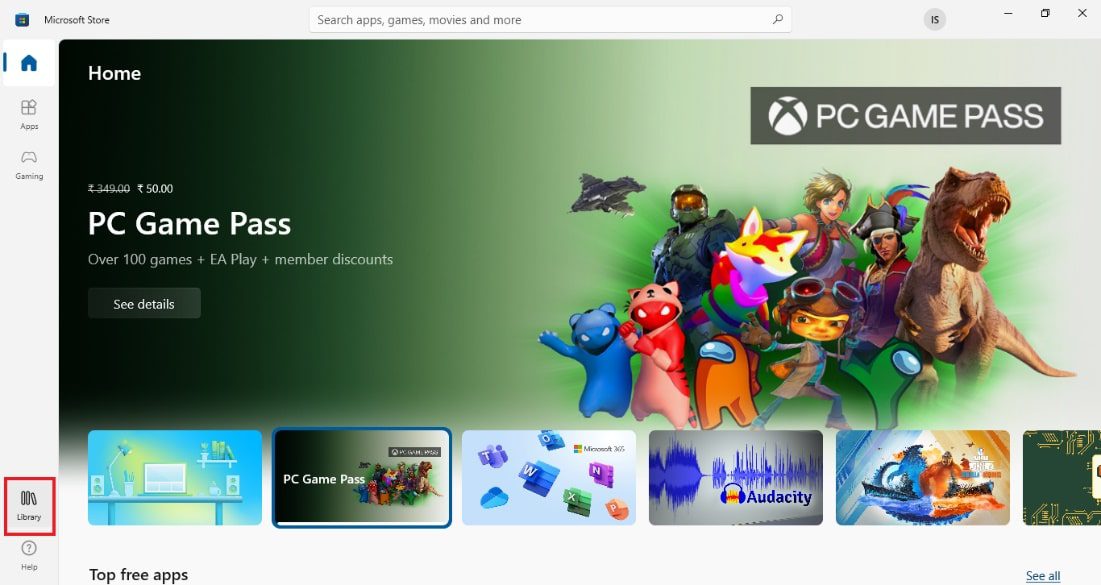
3. Kliknij „Pobierz aktualizacje” w prawym górnym rogu, aby automatycznie zaktualizować aplikację Sling TV.
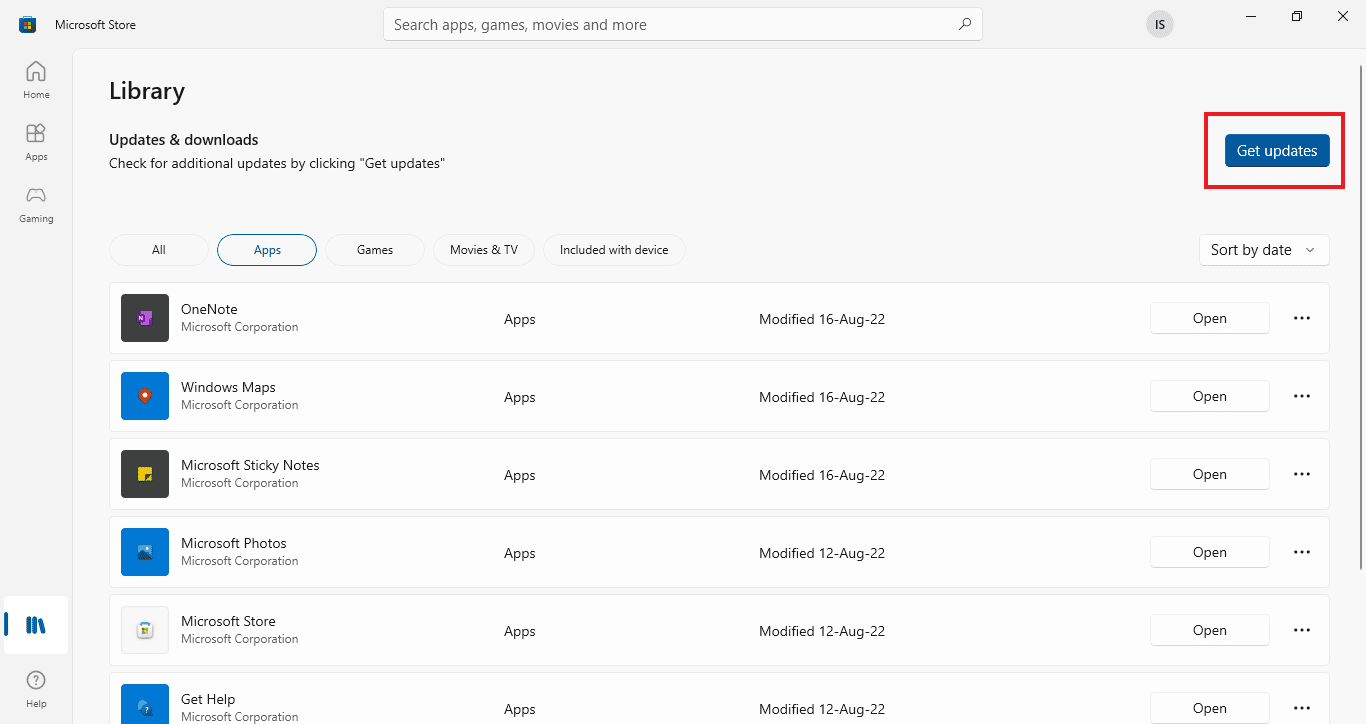
Opcja II: Telefon z systemem Android
Aby zaktualizować aplikację Sling TV na urządzeniu z systemem Android, skorzystaj z metody opisanej w naszym poradniku, jak automatycznie aktualizować wszystkie aplikacje na Androidzie.
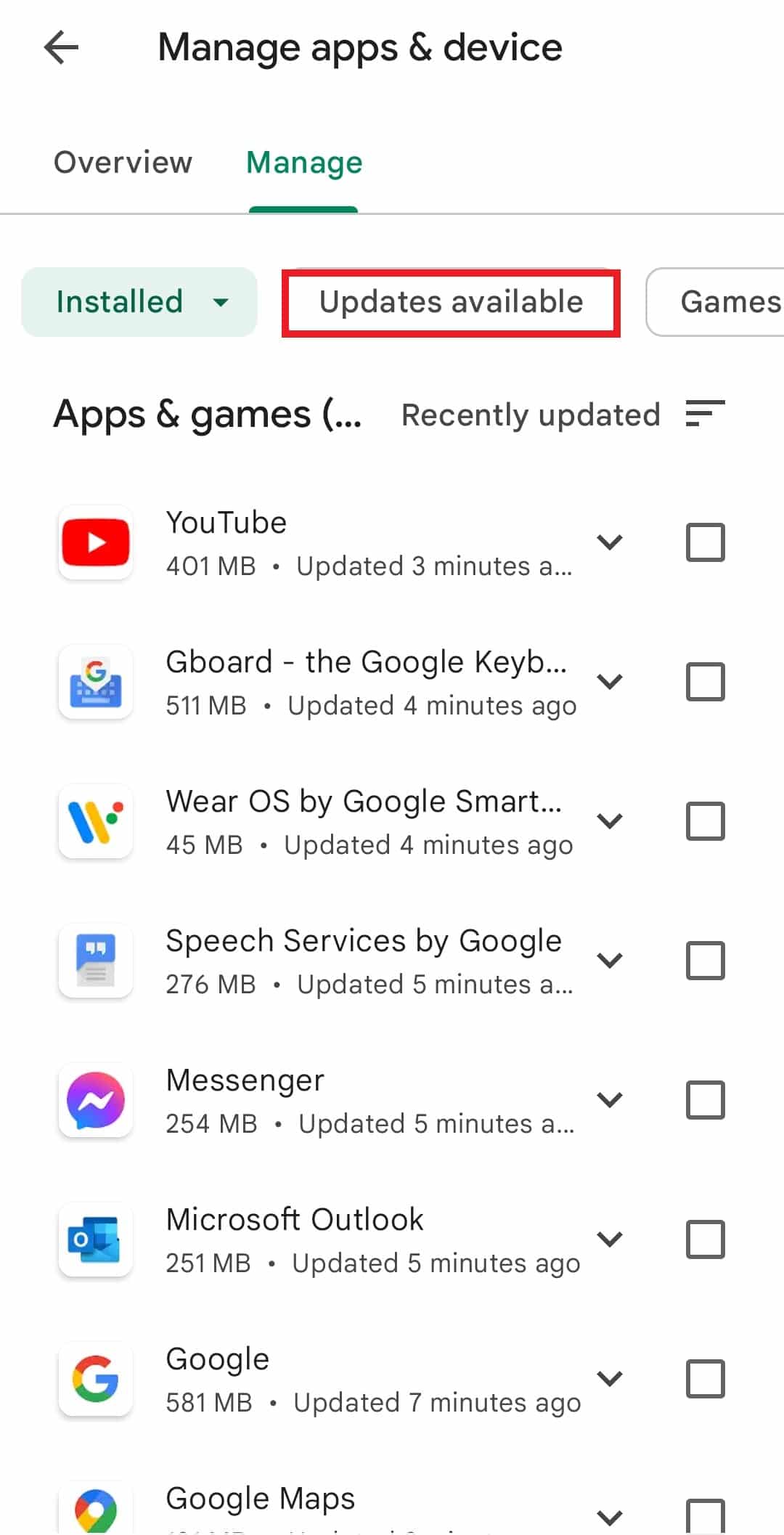
Metoda 5: Ponowna instalacja aplikacji Sling TV
Jeśli problem nadal występuje, spróbuj ponownie zainstalować aplikację Sling TV na swoim urządzeniu. Pozwoli to usunąć wszelkie potencjalne usterki.
Opcja I: Telefon z systemem Android
Poniżej przedstawiono sposób na ponowną instalację aplikacji na urządzeniu z Androidem. Pierwszym krokiem jest odinstalowanie aplikacji Sling TV za pomocą ustawień.
Uwaga: Ustawienia w telefonach z systemem Android mogą się różnić w zależności od marki urządzenia. Poniższe kroki są oparte na telefonie Samsung Galaxy A21s i mogą się nieznacznie różnić w Twoim przypadku.
1. W menu głównym otwórz aplikację „Ustawienia”.
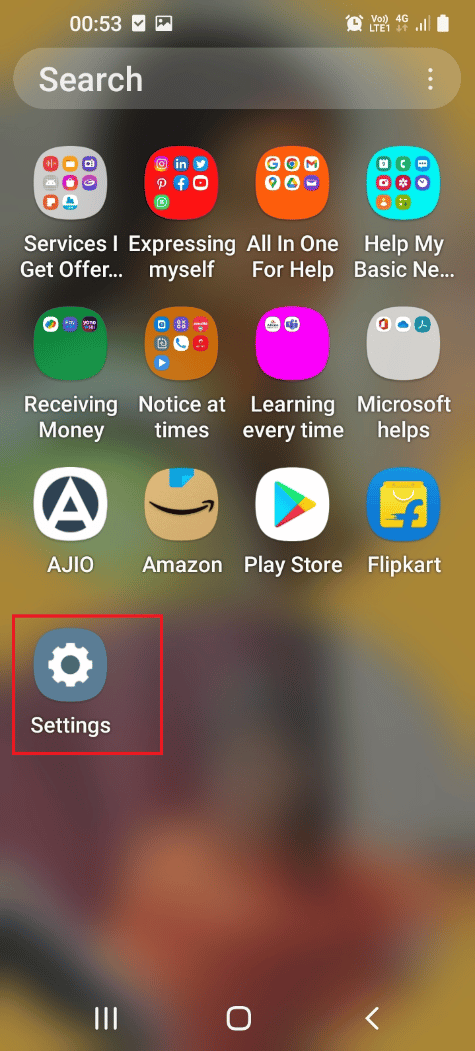
2. Wybierz zakładkę „Aplikacje”.
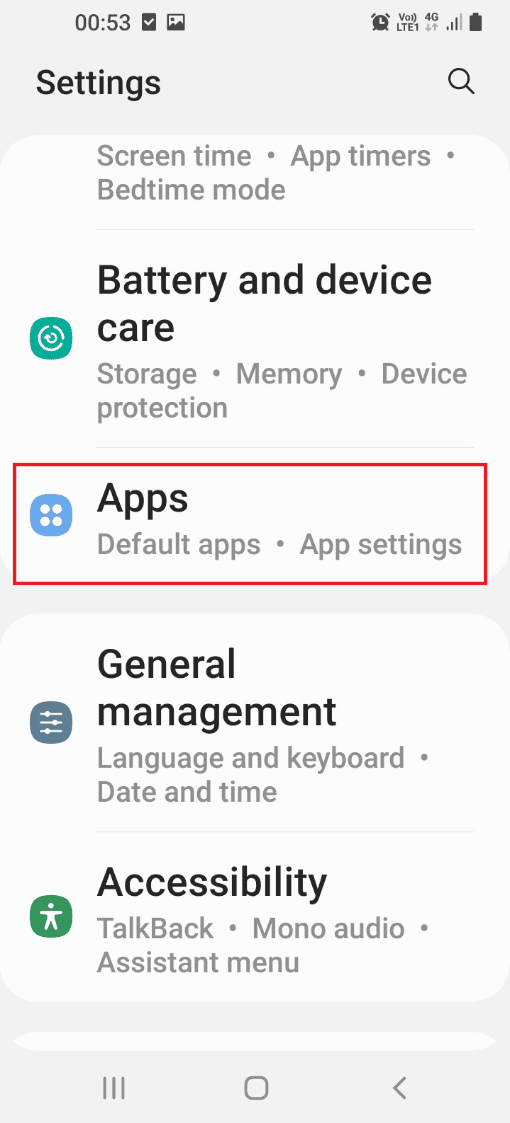
3. Wybierz aplikację Sling TV.
4. Stuknij przycisk „Odinstaluj” w dolnym lewym rogu.
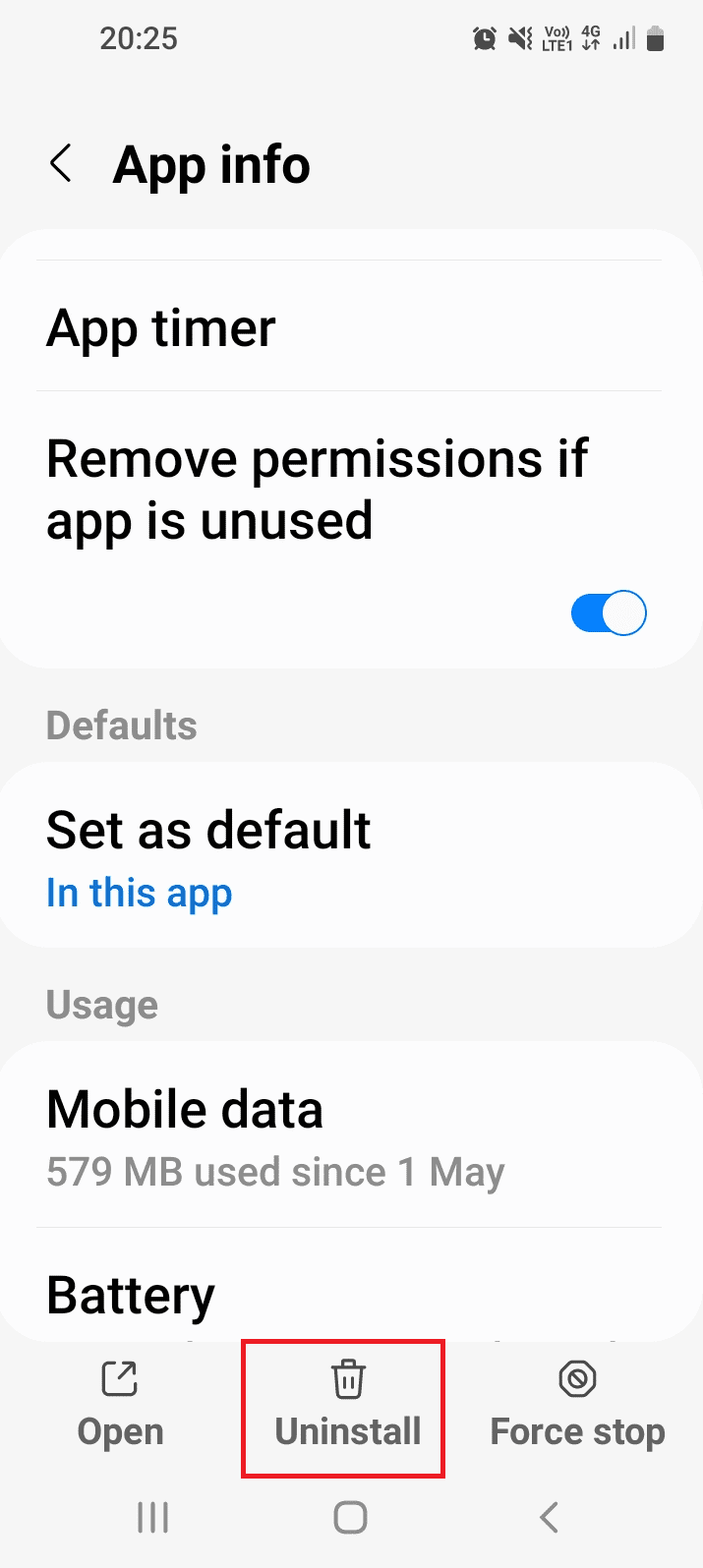
5. Potwierdź swój wybór, klikając „OK” w oknie potwierdzenia.
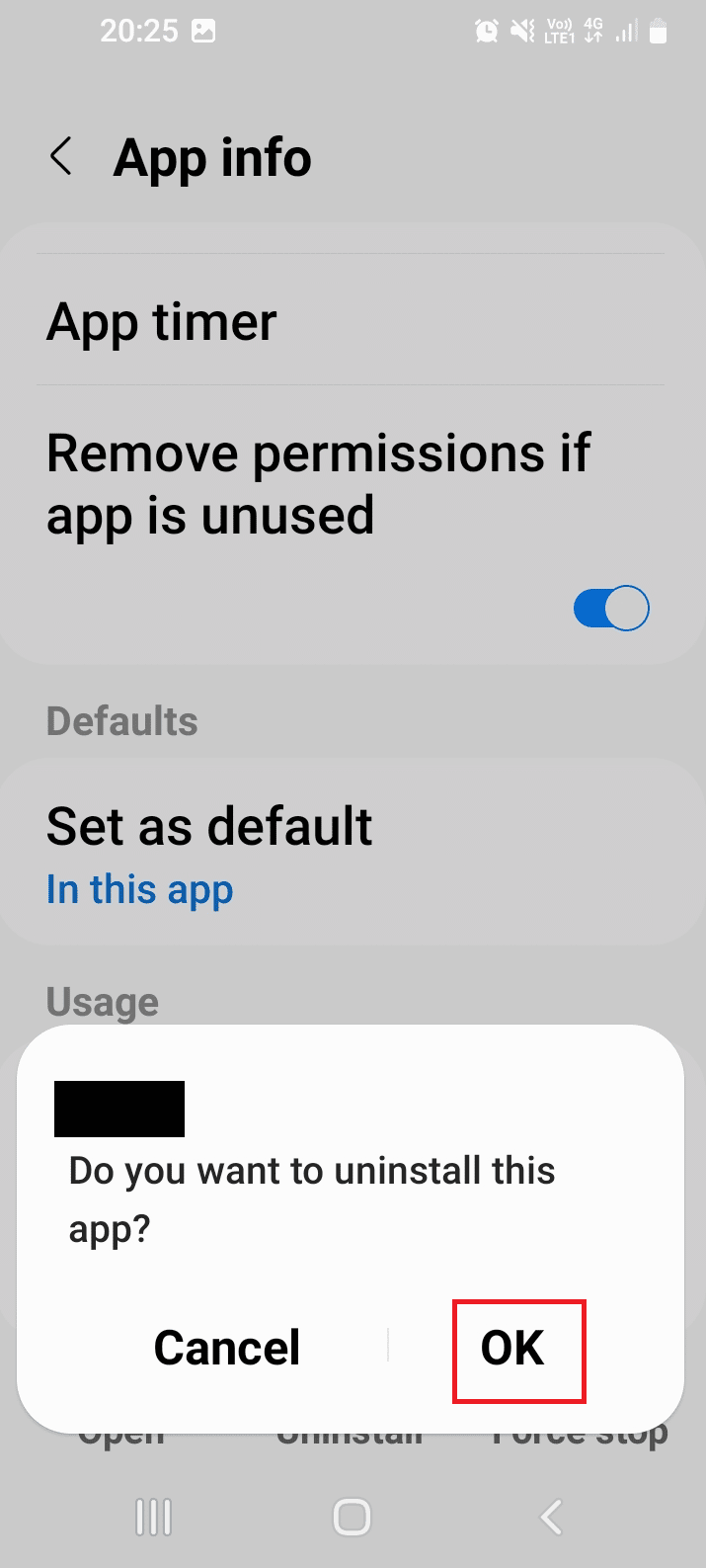
Kolejnym krokiem jest ponowna instalacja aplikacji Sling TV za pomocą Sklepu Google Play.
6. W menu głównym otwórz aplikację „Sklep Play”.
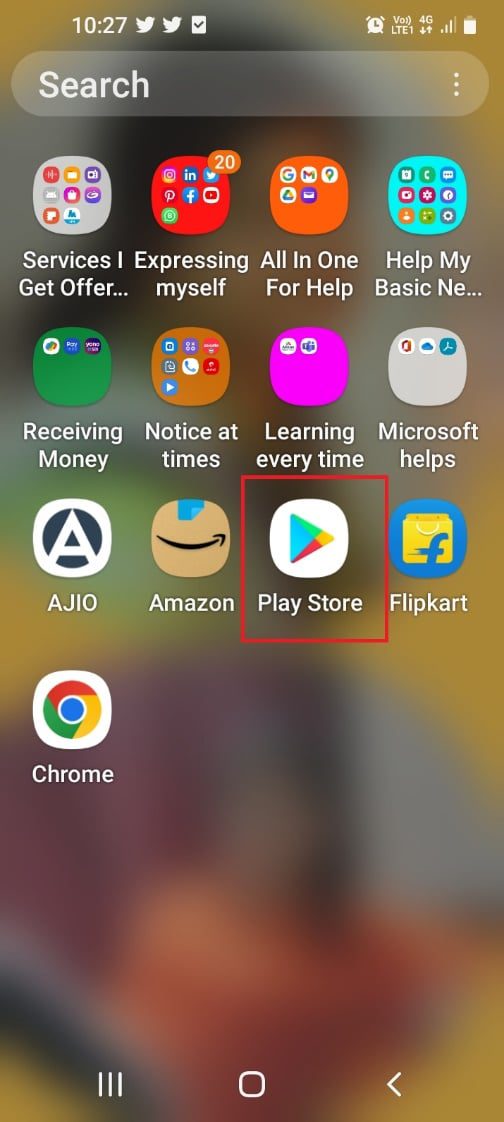
7. Skorzystaj z paska wyszukiwania, aby znaleźć aplikację Sling TV.
8. Stuknij przycisk „Zainstaluj”, aby zainstalować aplikację.
Opcja II: Komputer z systemem Windows
Poniżej wyjaśniono, jak ponownie zainstalować Sling TV na komputerze z systemem Windows:
1. Naciśnij klawisz Windows, wpisz „aplikacje i funkcje”, a następnie kliknij „Otwórz”.

2. Znajdź Sling TV na liście aplikacji i kliknij „Odinstaluj”.
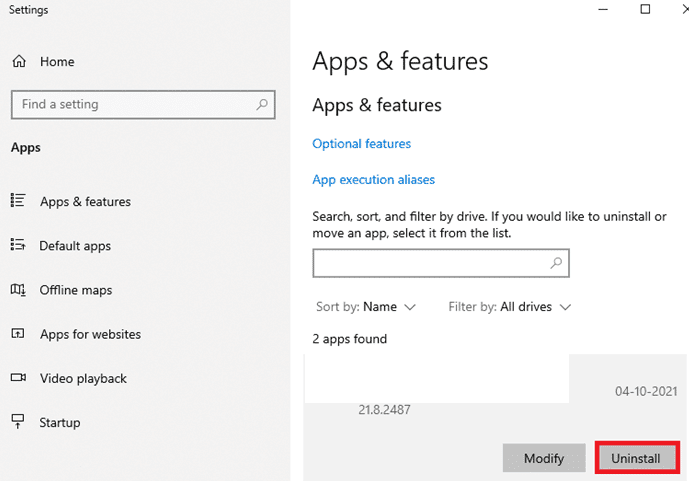
3. Jeśli pojawi się monit, ponownie kliknij „Odinstaluj”.
4. Pobierz aplikację Sling TV ze Sklepu Microsoft.
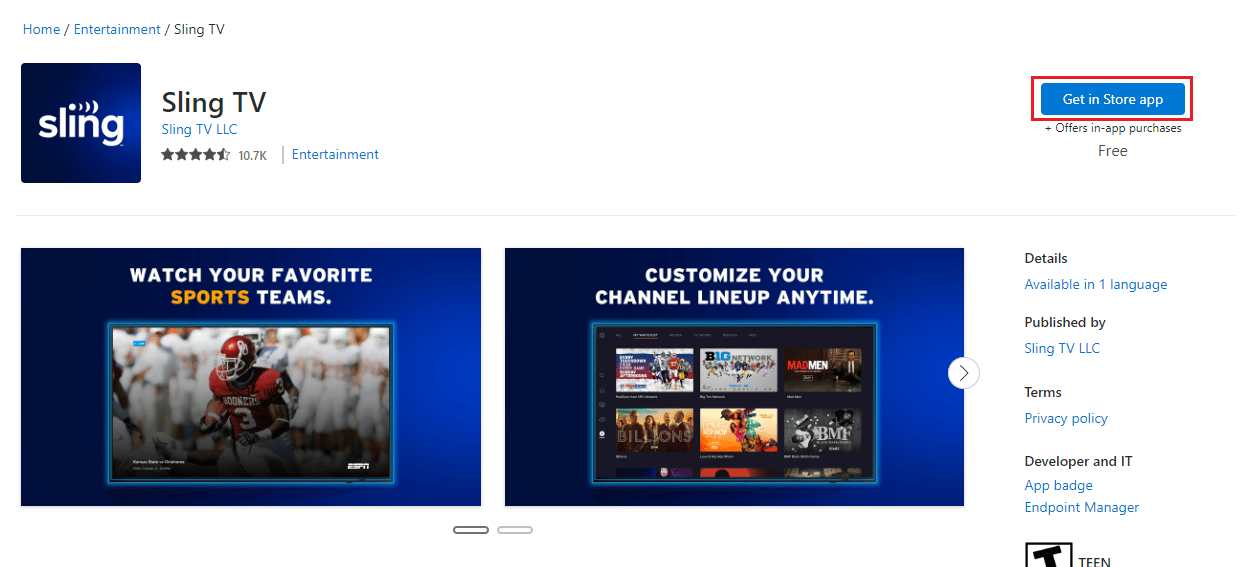
Opcja III: Amazon Fire TV Stick
Oto jak ponownie zainstalować Sling TV na Amazon Fire TV Stick:
1. Otwórz aplikację „Ustawienia” z menu głównego.
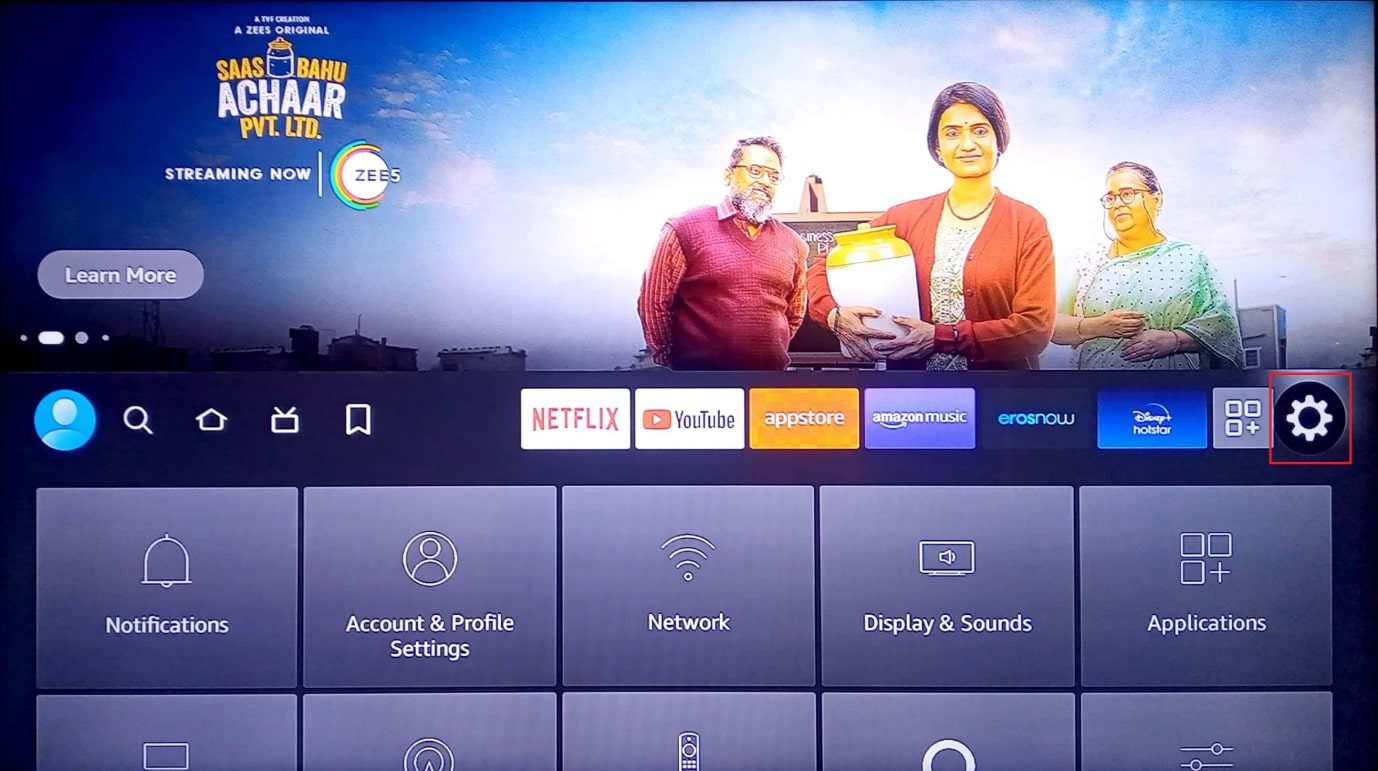
2. Wybierz „Aplikacje”.
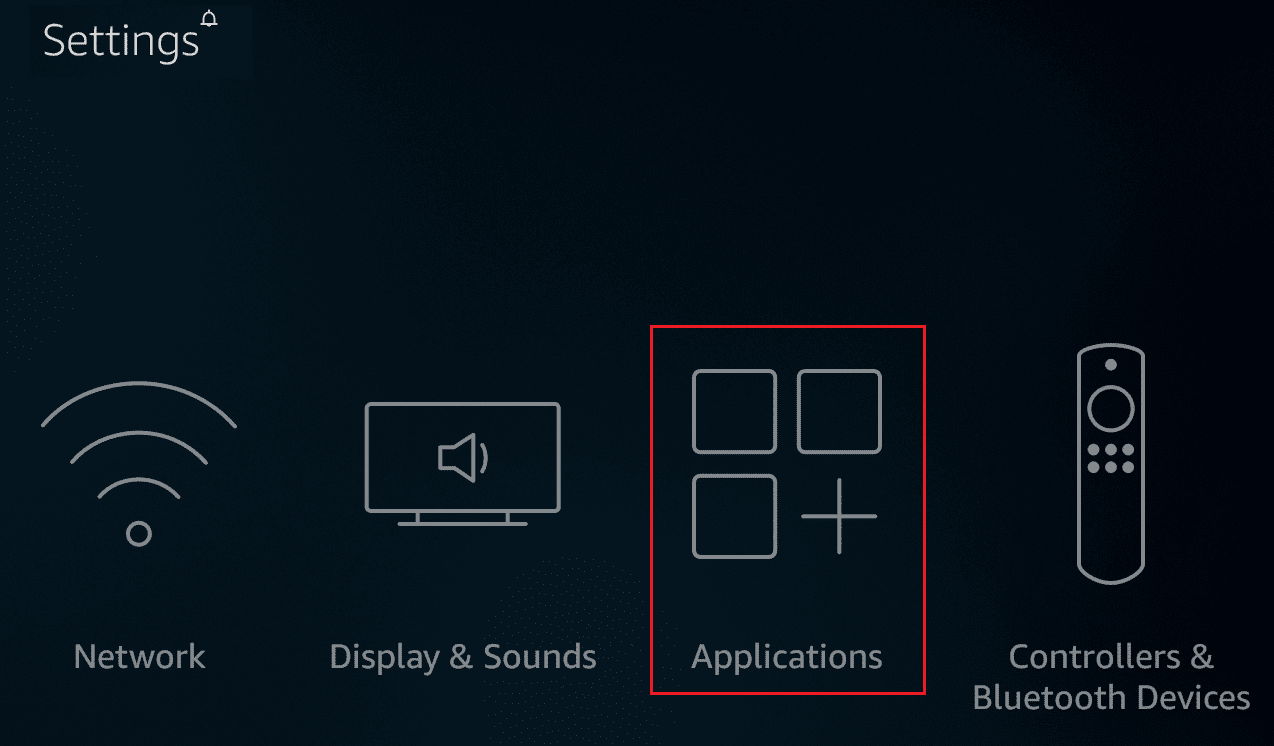
3. Wybierz „Zarządzaj zainstalowanymi aplikacjami”.
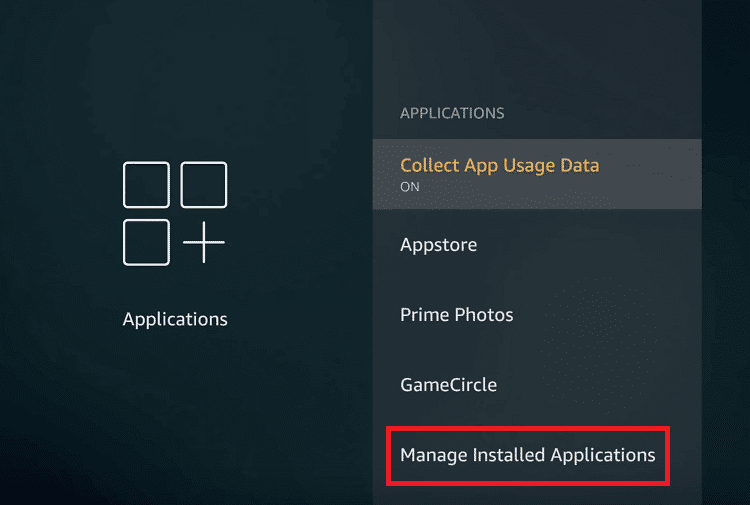
4. Wybierz Sling TV i kliknij „Odinstaluj”.
5. Wyszukaj Sling TV w aplikacjach.
6. Kliknij „Zainstaluj”, aby ponownie zainstalować aplikację.
Opcja IV: Roku TV
Postępuj zgodnie z poniższymi instrukcjami, aby ponownie zainstalować aplikację na Roku TV:
1. Wybierz Sling TV w menu głównym.
2. Naciśnij przycisk „*”, aby otworzyć menu kontekstowe.
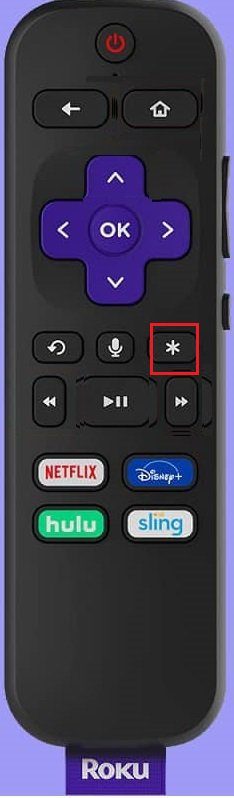
3. Wybierz „Usuń kanał”.
4. Wybierz „OK”, aby potwierdzić wybór.
5. Wyszukaj Sling TV w sklepie z kanałami.
6. Wybierz „Dodaj kanał”, aby ponownie zainstalować aplikację.
Opcja V: Android TV
Możesz ponownie zainstalować Sling TV na swoim Android TV, korzystając z ustawień „Moje aplikacje”, jak opisano poniżej:
1. Przejdź do ustawień Android TV.
2. Wybierz „Aplikacje”.
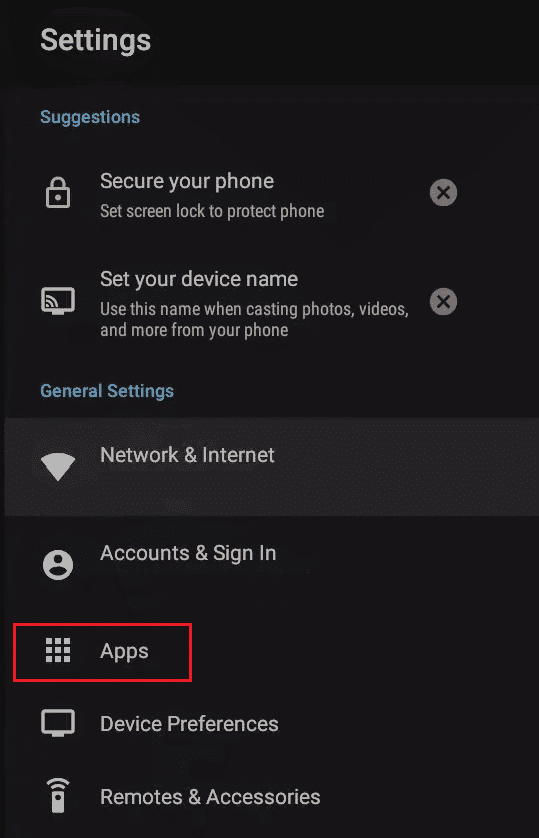
3. Wyszukaj i wybierz Sling TV.
4. Wybierz „Odinstaluj”.
5. Po odinstalowaniu aplikacji, uruchom Sklep Google Play.
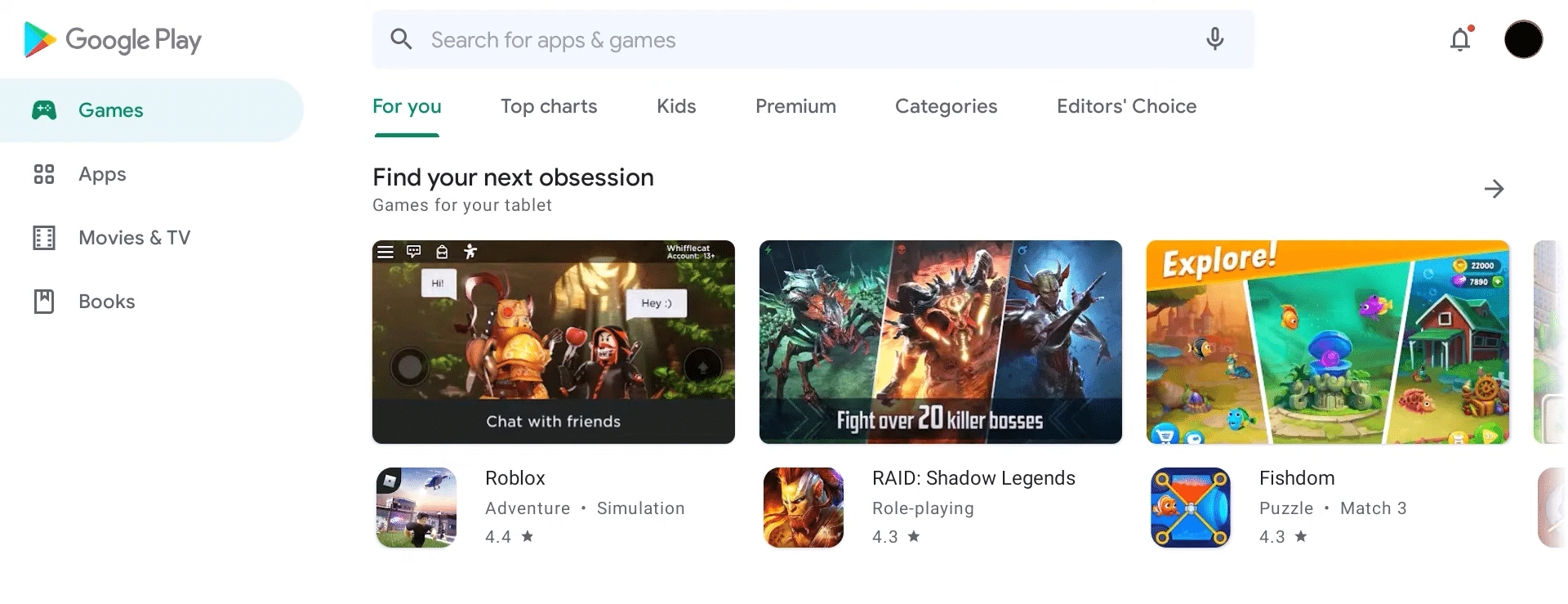
6. Wyszukaj aplikację Sling TV i zainstaluj ją ponownie.
***
Mamy nadzieję, że ten poradnik okazał się pomocny i udało Ci się rozwiązać problem z błędem 4-310 w Sling TV. Jeśli masz jakieś pytania lub sugestie, zachęcamy do podzielenia się nimi w sekcji komentarzy. Daj nam również znać, jaki temat chciałbyś zobaczyć w naszym następnym artykule.
newsblog.pl
Maciej – redaktor, pasjonat technologii i samozwańczy pogromca błędów w systemie Windows. Zna Linuxa lepiej niż własną lodówkę, a kawa to jego główne źródło zasilania. Pisze, testuje, naprawia – i czasem nawet wyłącza i włącza ponownie. W wolnych chwilach udaje, że odpoczywa, ale i tak kończy z laptopem na kolanach.